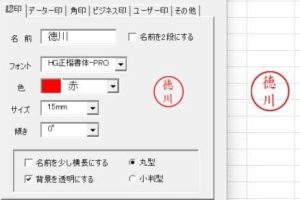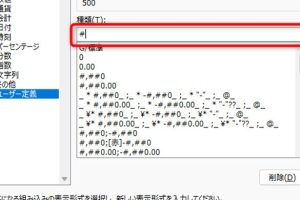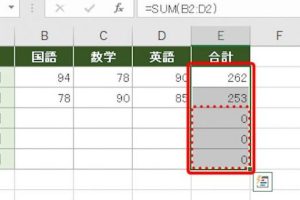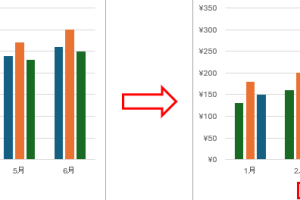Excel頭に0をつける方法でデータを整理
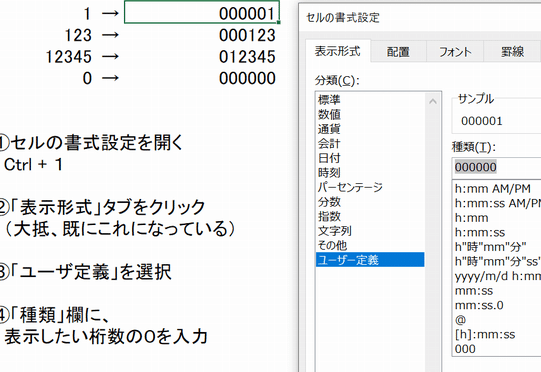
Excelでデータを扱う際、頭に0をつけて数値を整理する必要性が生じることがあります。例えば、郵便番号や社員番号など、特定のフォーマットに従ったデータ管理が求められるケースです。このような場合に役立つのが、Excelでの「頭に0をつける」テクニックです。本記事では、Excelで数値の頭に0を簡単に追加する方法について詳しく解説します。初心者でも簡単に実践できる方法をいくつか紹介し、データ整理の効率化を図ります。効果的なデータ管理手法を身につけましょう。
Excelでデータを整理するための先頭に0をつける方法
Excelを使用する際、数値データの先頭に0をつける必要がある場合があります。たとえば、電話番号や郵便番号などのデータを扱うときに、0が省略されてしまうことがあります。このような問題を解決するために、Excelで先頭に0をつける方法を詳しく解説します。
セルの書式設定を使用して先頭に0をつける
セルの書式設定を使用することで、数値データの先頭に0をつけることができます。具体的には、次の手順で行います。
- セルの選択を行います。0をつけたい数値データが入力されているセルを選択します。
- 「ホーム」タブの「数値」グループにある「数値の書式」ボタンをクリックし、「テキスト」を選択します。
- または、「セルの書式設定」ダイアログボックスを開き、「表示形式」タブで「ユーザー定義」を選択し、「0」などの書式を設定します。
TEXT関数を使用して先頭に0をつける
TEXT関数を使用することで、数値データの先頭に0をつけることができます。具体的には、次の手順で行います。
- TEXT関数を入力します。`=TEXT(A1,000)`のように、数値データを参照するセルと、表示形式を指定します。
- 「0」の数を変更することで、先頭に付加する0の数を調整できます。
- この方法では、数値データを文字列に変換することに注意してください。
REPT関数とCONCATENATE関数を使用して先頭に0をつける
REPT関数とCONCATENATE関数を組み合わせて使用することで、数値データの先頭に0をつけることができます。具体的には、次の手順で行います。
- REPT関数を使用して、必要な数の0を生成します。`=REPT(0,3-LEN(A1))`のように、数値データの長さに応じて0の数を調整します。
- CONCATENATE関数を使用して、生成した0と数値データを結合します。`=CONCATENATE(REPT(0,3-LEN(A1)),A1)`のように、両者を結合します。
- この方法では、数値データを文字列に変換することに注意してください。
カスタム書式を使用して先頭に0をつける
カスタム書式を使用することで、数値データの先頭に0をつけることができます。具体的には、次の手順で行います。
- 「セルの書式設定」ダイアログボックスを開き、「表示形式」タブで「ユーザー定義」を選択します。
- 「種類」欄に、`000`などのカスタム書式を入力します。
- この方法では、数値データの表示形式を変更することに注意してください。
Excelのバージョンによる違い
Excelのバージョンによって、先頭に0をつける方法が異なる場合があります。具体的には、次の点に注意してください。
- Excelのバージョンを確認します。古いバージョンでは、一部の関数や機能が利用できない場合があります。
- 代替方法を検討します。必要な機能が利用できない場合は、代替方法を検討する必要があります。
- 最新バージョンへのアップグレードを検討します。最新バージョンでは、新しい機能や改善された機能が利用できます。
詳細情報
Excelで数字の頭に0をつける方法は?
Excelで数字の頭に0をつけるには、セルの書式設定を変更する必要があります。具体的には、「文字列」または「ユーザー定義」の書式を選択し、表示形式を「0」で始まるように設定します。
頭に0をつけた数字を計算に使用できる?
頭に0をつけた数字は、通常「文字列」として扱われるため、計算に使用することはできません。ただし、「数値」として扱いたい場合は、「数値」書式に変更する必要がありますが、その際、頭の0は消えてしまいます。
Excelで頭に0をつけたデータを整理する方法は?
頭に0をつけたデータを整理するには、「フィルター」機能や「ソート」機能を使用することができます。また、「条件付き書式」を使用して、特定の条件を満たすデータを強調表示することもできます。
頭に0をつけた数字を他のセルにコピーする方法は?
頭に0をつけた数字を他のセルにコピーするには、通常の「コピー&ペースト」操作を使用することができます。ただし、「値」として貼り付けるか、「書式」を維持するかを選ぶことができます。